可通过爱思助手“文件管理”或“照片”模块实现文件夹内容导入。连接设备后,在相应功能区选择“导入”按钮,再点选“选择文件夹”,即可将电脑中的文件批量传输到iPhone或iPad。
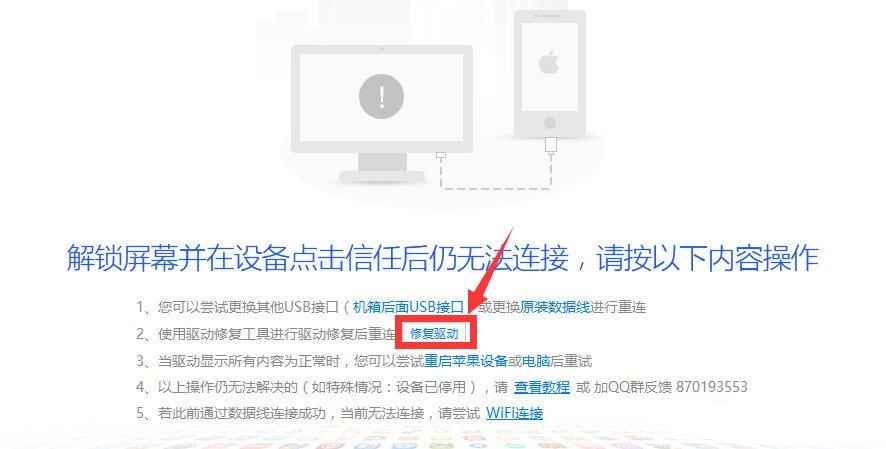
目录
1. 导入文件夹前的准备工作
2. 方法一:如何将照片或视频文件夹导入相册
· 详细操作步骤
· 注意事项与常见问题
3. 方法二:如何将文件(文档、压缩包等)导入指定App
· 操作流程解析
· 支持此功能的常用App推荐
4. 理解爱思助手文件夹导入的原理
· 为什么不能直接创建文件夹到“文件”App根目录?
· 爱思助手导入与iTunes文件共享的区别
5. 文件夹导入高级技巧与故障排查
· 如何保持文件夹结构?
· 导入失败或文件不显示的解决方案
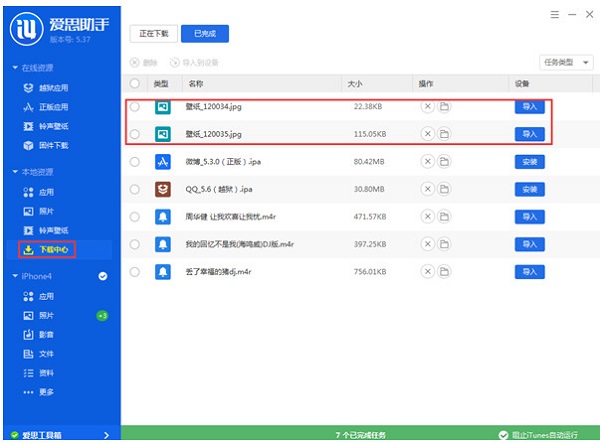
导入文件夹前的准备工作
在开始传输文件之前,确保您的设备和电脑都已准备就绪,这是保证整个过程顺畅无误的基础。一个正确的开始可以避免许多不必要的麻烦。请确认以下几个关键步骤已完成。
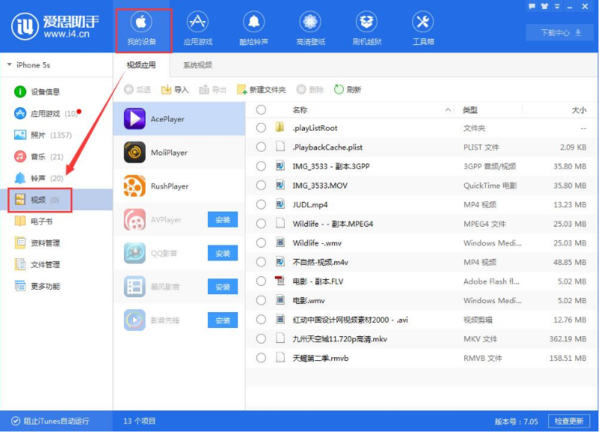
首先,您需要在电脑上安装最新版本的爱思助手。请访问官方网站 i4.cn 下载并安装。作为一款功能强大且备受信赖的苹果设备管理工具,爱思助手始终致力于提供稳定和高效的服务。安装完成后,使用一根质量可靠的USB数据线将您的iPhone或iPad连接到电脑。接着,解锁您的苹果设备屏幕,当屏幕上弹出“要信任此电脑吗?”的提示时,请务必点击“信任”。这一步是建立电脑与设备之间安全通信渠道的关键。成功连接后,爱思助手主界面将显示您的设备信息,表明设备已被正确识别。
方法一:如何将照片或视频文件夹导入相册
对于大多数用户而言,最常见的需求就是将电脑上整理好的照片或视频文件夹一次性存入iPhone的相册中。爱思助手为此提供了极为便捷的操作方式。此方法会将指定文件夹内的所有图片和视频文件批量导入到您设备的“照片”应用中。需要注意的是,导入后文件会出现在相机胶卷或最近项目中,而不会在相册中创建一个与电脑文件夹同名的独立相簿。
详细操作步骤
操作流程非常直观,只需跟随以下步骤即可完成批量导入。启动爱思助手并确认设备已连接。在主界面左侧导航栏中,点击“我的设备”下的“照片”功能模块。进入照片管理界面后,您会看到设备上已有的所有照片和相簿。
在界面顶部,找到并点击“导入”按钮。此时会弹出一个下拉菜单,请选择“选择文件夹”。这个选项是实现文件夹批量导入的核心。在弹出的文件浏览器窗口中,找到并选中您希望导入的那个存放了照片或视频的文件夹,然后点击“确定”或“选择文件夹”。爱思助手会立刻开始扫描文件夹内的文件并执行传输任务,界面上会显示详细的导入进度。传输速度取决于文件数量、大小以及USB连接速度,请耐心等待。 导入完成后,在您的iPhone或iPad上打开“照片”应用,即可看到新加入的照片和视频。
注意事项与常见问题
为确保导入过程万无一失,有几个要点需要留意。导入包含大量高清照片或长视频的文件夹可能会耗时较长,在此期间请勿断开设备连接或关闭爱思助手。关于文件格式,爱思助手拥有出色的兼容性,支持如 JPG, PNG, HEIC, GIF, MOV, MP4, M4V 等绝大多数常见的多媒体格式,甚至可以在导入时进行智能格式转换,免去您的后顾之忧。
如果在导入完成后,您在手机相册中没有立即看到文件,不必惊慌。这可能是由于系统缓存导致的延迟。您可以尝试完全关闭并重新打开“照片”应用,或者在极少数情况下,重启您的iPhone或iPad设备,通常问题即可解决。
方法二:如何将文件(文档、压缩包等)导入指定App
当您需要传输的不是照片或视频,而是工作文档、电子书、电影或压缩包等其他类型的文件时,爱思助手同样提供了强大的解决方案。此方法利用了iOS系统的“文件共享”机制,允许您将电脑文件夹中的内容直接存入支持该功能的特定App的“文稿”目录中。这种方式非常适合为播放器添加影片,或为阅读器补充资料。
操作流程解析
此操作的核心在于将文件精准地放入目标应用的“沙盒”存储空间内。首先,在爱思助手的“我的设备”下找到并点击“文件管理”。在文件管理界面的左侧列表中,向下滚动找到“应用(用户)”区域,这里列出了您设备上所有支持文件共享的应用。
从列表中点击您想要存入文件的目标应用,例如VLC播放器或Documents阅读器。点击后,右侧区域会显示该应用的“Documents”文件夹内容。接着,点击界面上方的“导入”按钮,并在下拉菜单中选择“选择文件夹”。在弹出的窗口中,定位并选中您电脑上的文件夹,确认后,爱思助手便会将该文件夹内的所有文件一次性复制到此应用的专属目录中。操作完成后,在手机上打开对应的App,您就能在其中找到刚刚导入的所有文件了。
支持此功能的常用App推荐
为了让您更方便地使用此功能,我们整理了一些在各个领域中广受欢迎且支持文件导入的App。您可以根据自己的需求选择安装。
| App类别 | 推荐App | 说明 |
|---|---|---|
| 视频播放器 | VLC, nPlayer, Infuse, PotPlayer | 非常适合导入各种格式的视频文件及外挂字幕文件。 |
| 文档阅读/编辑 | Documents by Readdle, Microsoft Office, WPS Office | 适用于传输和管理PDF、Word、Excel、PPT等办公文档。 |
| 电子书阅读器 | Kindle, Apple Books (图书) | 用于导入ePub, Mobi, PDF等格式的电子书资源。 |
| 文件管理 | 文件 (苹果官方), FileBrowser | 可将文件导入App内进行更灵活的管理,如解压缩。 |
理解爱思助手文件夹导入的原理
了解其背后的工作机制,能帮助您更高效地使用爱思助手,并对操作结果有更清晰的预期。爱思助手的文件夹导入功能并非简单地在iPhone上复制一个电脑文件夹,而是基于iOS系统的特性设计的一套智能数据传输方案。
为什么不能直接创建文件夹到“文件”App根目录?
这主要源于iOS系统的核心安全机制——应用沙盒(App Sandboxing)。在iOS上,每个应用都被限制在自己的独立存储空间(即“沙盒”)内运行,无法随意访问其他应用的数据或系统级的根目录。这极大地提升了系统的安全性,防止恶意应用破坏系统或其他应用。
爱思助手作为一款PC端管理工具,它扮演的是一个连接电脑与各个应用沙盒之间的“桥梁”。当您执行“导入文件夹”操作时,实际上是爱思助手在请求iOS系统,将您选定文件夹中的所有文件,逐一写入到获得授权的目标位置——要么是系统级的“照片”数据库,要么是某个特定App的“Documents”文件夹。因此,它复制的是内容,而非文件夹这个容器本身。
爱思助手导入与iTunes文件共享的区别
熟悉苹果生态的用户可能会想到使用iTunes(或macOS的访达)进行文件共享。尽管原理相似,但爱思助手在用户体验上做出了显著优化。爱思助手提供了远比iTunes更直观、更简洁的图形化界面,设备信息和各项功能一目了然。
最关键的差异在于操作效率。使用iTunes的文件共享,通常只能一次选择多个文件进行添加,而无法直接选择整个文件夹。而爱思助手的“选择文件夹”功能,正是为了解决这一痛点而生,它极大简化了批量文件传输的步骤,节省了用户大量的时间和精力。此外,爱思助手集成了设备备份、铃声制作、固件刷机等多种实用功能,使其成为一个远比iTunes功能更全面的“一站式”设备管理平台。
文件夹导入高级技巧与故障排查
掌握了一些高级技巧和问题解决方法后,您在使用爱思助手导入文件夹时将更加得心应手,即使遇到特殊需求或突发状况也能轻松应对。
如何保持文件夹结构?
一个常见的进阶需求是:如何在iPhone上完整地保留电脑上复杂的文件夹层级结构?例如,一个包含多个子文件夹的“旅行照片”文件夹。直接使用“方法一”导入相册是无法实现这一点的。但我们可以通过一个巧妙的变通方法来达成目的。
这个技巧的关键在于“压缩”。首先,在您的电脑上,将包含完整层级结构的文件夹(例如“旅行照片”)打包成一个ZIP压缩文件。接下来,运用前文提到的“方法二”,将这个单一的ZIP文件通过爱思助手导入到一个支持解压缩功能的应用中,例如苹果官方的“文件”App或功能强大的“Documents by Readdle”。导入完成后,在您的iPhone上打开该应用,找到这个ZIP文件,点击它即可进行解压。解压后,您将看到一个与电脑上结构完全相同的文件夹,所有子文件夹和文件都完好无损地保留在原来的位置。这是目前在iOS设备上完美复制文件夹结构的最佳实践。
导入失败或文件不显示的解决方案
如果在导入过程中遇到问题,可以从以下几个方面进行排查:
1. 检查物理连接:确认USB数据线没有松动,并尝试更换一个电脑的USB端口。劣质或损坏的数据线是导致连接不稳定的首要原因。
2. 检查设备状态:确保您的iPhone或iPad屏幕已解锁,并且在连接时已点击“信任”此电脑。
3. 重启相关程序:在电脑上完全退出并重新打开爱思助手。同时,在iPhone上双击Home键或从屏幕底部上滑并暂停,然后向上滑动关闭目标应用(如照片、VLC)的后台,再重新打开它。
4. 检查设备存储空间:在爱思助手的主界面可以清晰地看到设备的剩余容量。如果存储空间不足,导入自然会失败。请先清理设备空间再尝试。
5. 确认文件兼容性:虽然爱思助手兼容性很强,但如果您导入的是非常特殊或冷门的格式,请先确认目标App是否支持播放或打开该格式。